
En el mundo de la programación, Java sigue siendo un lenguaje de programación de propósito general muy popular y ampliamente utilizado. Ya sea que estés comenzando tu viaje de programación o seas un desarrollador experimentado, la capacidad de configurar tu entorno de desarrollo de Java es esencial. Este artículo te guiará a través del proceso de descarga, instalación y ejecución del Java Development Kit (JDK) y Eclipse IDE, dos herramientas esenciales para el desarrollo de aplicaciones Java.
¿Qué es el JDK?
El Java Development Kit (JDK) es un paquete de software esencial para desarrollar y ejecutar aplicaciones Java. Es un conjunto de herramientas y bibliotecas que proporcionan el entorno de ejecución necesario para ejecutar programas Java. El JDK incluye el compilador Java (javac), el intérprete Java (java) y otras herramientas esenciales para la creación y ejecución de aplicaciones Java.
¿Qué es Eclipse IDE?
Eclipse es un entorno de desarrollo integrado (IDE) gratuito y de código abierto ampliamente utilizado para el desarrollo de software. Proporciona un entorno completo y rico en funciones para escribir, compilar, depurar y ejecutar programas Java. Eclipse ofrece características como resaltado de sintaxis, finalización de código, depuración y herramientas de refactorización que mejoran la productividad del desarrollador.
Descarga e instalación del JDK
Para descargar e instalar el JDK, sigue estos pasos⁚
- Selecciona la versión adecuada⁚ Elige la versión de JDK que sea compatible con tu sistema operativo. Oracle ofrece versiones para Windows, macOS y Linux.
- Acepta el acuerdo de licencia⁚ Lee y acepta el acuerdo de licencia de Oracle para descargar el JDK.
- Descarga el archivo ejecutable⁚ Descarga el archivo ejecutable del JDK para tu sistema operativo.
- Ejecuta el archivo ejecutable⁚ Una vez descargado, ejecuta el archivo ejecutable para iniciar el proceso de instalación.
- Sigue las instrucciones en pantalla⁚ Sigue las instrucciones que aparecen en la pantalla para instalar el JDK. Esto puede incluir la selección de la ruta de instalación y la configuración de las variables de entorno.
- Verifica la instalación⁚ Después de la instalación, verifica si el JDK está instalado correctamente ejecutando el siguiente comando en la línea de comandos o el terminal⁚
javac -version
Si el JDK está instalado correctamente, este comando mostrará la versión del JDK instalada.
Descarga e instalación de Eclipse
Para descargar e instalar Eclipse, sigue estos pasos⁚
- Visita el sitio web de Eclipse⁚ Ve al sitio web oficial de Eclipse (https://www.eclipse.org/downloads/) para descargar Eclipse.
- Selecciona la versión adecuada⁚ Elige la versión de Eclipse que sea compatible con tu sistema operativo. Eclipse ofrece versiones para Windows, macOS y Linux.
- Descarga el archivo de instalación⁚ Descarga el archivo de instalación de Eclipse para tu sistema operativo.
- Extrae el archivo⁚ Descomprime el archivo descargado en una ubicación de tu elección. Esto creará una carpeta que contiene los archivos de Eclipse.
- Ejecuta Eclipse⁚ Abre la carpeta de Eclipse y ejecuta el archivo ejecutable de Eclipse. Esto iniciará el proceso de configuración de Eclipse.
- Selecciona un espacio de trabajo⁚ Eclipse te pedirá que selecciones un espacio de trabajo, que es la ubicación donde se almacenarán tus proyectos de Java. Elige una ubicación adecuada para tu espacio de trabajo.
- Inicia Eclipse⁚ Después de seleccionar un espacio de trabajo, Eclipse se iniciará y estarás listo para comenzar a desarrollar aplicaciones Java.
Configuración de Eclipse
Una vez instalado Eclipse, necesitas configurar el IDE para que funcione con el JDK que has instalado. Para ello, sigue estos pasos⁚
- Abre Eclipse⁚ Inicia Eclipse.
- Ve a las preferencias⁚ Haz clic en “Ventana” en la barra de menú y luego selecciona “Preferencias”.
- Selecciona Java⁚ En el panel izquierdo, expande “Java” y luego selecciona “Instalación de JRE”.
- Añade el JDK⁚ Haz clic en el botón “Agregar” y selecciona la ruta de instalación del JDK que instalaste anteriormente. Esto agregará el JDK a la lista de JRE disponibles en Eclipse.
- Selecciona el JDK⁚ Selecciona el JDK que acabas de agregar como el JRE predeterminado. Esto asegurará que Eclipse utilice el JDK correcto para compilar y ejecutar tus programas Java.
- Aplica y cierra⁚ Haz clic en los botones “Aplicar” y “Aceptar” para guardar los cambios y cerrar el cuadro de diálogo de preferencias.
Creación de un proyecto Java
Ahora que has configurado Eclipse, puedes crear un proyecto Java para comenzar a escribir código. Para ello, sigue estos pasos⁚
- Crea un nuevo proyecto⁚ Haz clic en “Archivo” en la barra de menú y luego selecciona “Nuevo” y “Proyecto”.
- Selecciona Java⁚ En el cuadro de diálogo “Nuevo proyecto”, selecciona “Proyecto Java” y haz clic en “Siguiente”.
- Nombra el proyecto⁚ Escribe un nombre para tu proyecto Java y haz clic en “Finalizar”.
- Crea una clase Java⁚ Haz clic con el botón derecho en el nombre del proyecto en el Explorador de proyectos y selecciona “Nuevo” y “Clase”.
- Nombra la clase⁚ Escribe un nombre para tu clase Java y asegúrate de que la casilla “método principal público estático” esté marcada. Haz clic en “Finalizar”.
Escribir y ejecutar código Java
Ahora tienes una clase Java creada en Eclipse, puedes empezar a escribir código Java. Para ello, sigue estos pasos⁚
- Escribe tu código⁚ Escribe tu código Java en el editor de Eclipse.
- Guarda el código⁚ Guarda tu código presionando Ctrl + S o haciendo clic en el icono de guardar en la barra de herramientas.
- Ejecuta el código⁚ Para ejecutar tu código, haz clic con el botón derecho en el nombre de la clase en el Explorador de proyectos y selecciona “Ejecutar como” y “Aplicación Java”.
Eclipse ejecutará tu código Java y mostrará la salida en la consola de Eclipse.
Conclusión
Este artículo te ha guiado a través del proceso de descarga, instalación y ejecución del JDK y Eclipse, que son herramientas esenciales para el desarrollo de aplicaciones Java. Al seguir estos pasos, puedes configurar tu entorno de desarrollo de Java y comenzar a escribir y ejecutar programas Java de forma eficaz. Recuerda que la práctica es la clave para mejorar tus habilidades de programación Java. Sigue explorando y experimentando con diferentes conceptos y características de Java para convertirte en un desarrollador Java más experimentado.
Palabras clave
Java Development Kit, Eclipse IDE, instalación de software, herramientas de programación, programación Java, desarrollo de software, descarga de software, desarrollo de aplicaciones, configuración del IDE, entorno Java, herramientas de codificación.
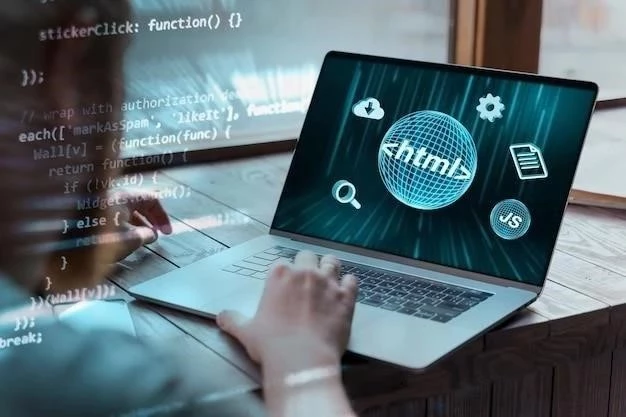
Este artículo proporciona una guía completa y fácil de seguir sobre cómo configurar un entorno de desarrollo de Java. La explicación clara de los conceptos básicos del JDK y Eclipse, junto con los pasos detallados para la descarga e instalación, lo convierten en un recurso valioso para los principiantes en Java. La inclusión de capturas de pantalla y ejemplos prácticos mejora aún más la comprensión del lector.
La estructura del artículo es excelente, comenzando con una introducción clara a los conceptos de JDK y Eclipse, y luego pasando a los pasos prácticos de instalación. La elección de palabras es precisa y fácil de entender, lo que lo hace accesible para usuarios con diferentes niveles de experiencia. La información sobre la selección de la versión adecuada del JDK es crucial para evitar problemas de compatibilidad.
La información sobre las características clave de Eclipse IDE es muy útil para comprender las ventajas de este entorno de desarrollo. El artículo destaca las herramientas y funciones que mejoran la productividad del desarrollador, como el resaltado de sintaxis y la finalización de código. Esto es esencial para un desarrollo eficiente.
El artículo es una guía útil para principiantes en Java, que proporciona una introducción completa a la configuración del entorno de desarrollo. La explicación detallada de los pasos de instalación es fácil de seguir y las capturas de pantalla son muy útiles. Se recomienda incluir información adicional sobre las diferentes versiones del JDK y sus características.
La información sobre la configuración del entorno de desarrollo de Java es clara y concisa. El artículo destaca los pasos esenciales para la instalación del JDK y Eclipse, lo que permite a los lectores comenzar a desarrollar aplicaciones Java de manera rápida y eficiente. La inclusión de enlaces a recursos adicionales es un punto a favor.
El artículo es un excelente punto de partida para cualquier persona que desee comenzar a desarrollar aplicaciones Java. La explicación paso a paso de la configuración del entorno de desarrollo es muy útil, especialmente para los principiantes. Además, la referencia a recursos adicionales y documentación oficial es un punto a favor, ya que permite a los lectores profundizar en el tema.
El artículo es un buen punto de partida para los desarrolladores que desean familiarizarse con el entorno de desarrollo de Java. La información sobre el JDK y Eclipse es precisa y relevante. Sin embargo, se podría mencionar brevemente las diferentes opciones de IDE disponibles, como IntelliJ IDEA o NetBeans, para brindar una visión más completa.
El artículo es un recurso valioso para cualquier persona que busque una guía práctica para configurar un entorno de desarrollo de Java. La información sobre la descarga e instalación del JDK y Eclipse está bien organizada y es fácil de seguir. La inclusión de capturas de pantalla y ejemplos de código facilita la comprensión del proceso.